Dr.Web for Outlook では、感染したファイル、疑わしいファイル、および悪意のあるオブジェクトを、メール添付ファイルのスキャン中に検出した際のプログラムのアクションを指定することが出来ます。
メール添付ファイルのウイルススキャンを設定し、検出された悪意のあるオブジェクトに対するプログラムのアクションを指定するには、Microsoft Outlookメールアプリケーション内の ツール → オプション → Dr.Web Anti-virus タブ(Microsoft Outlook 2010の場合は ファイル → オプション の Dr.Web for Outlook を選択して アドイン オプション ボタンをクリック)を選択し、添付ファイルの検査 をクリックします。
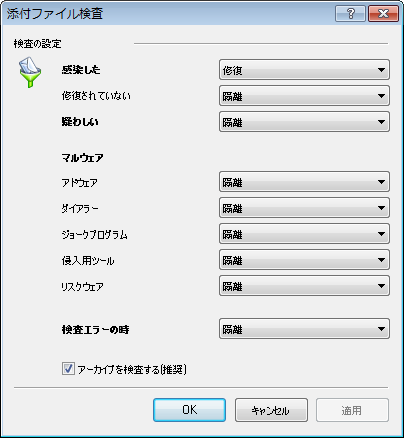
アイテムをクリックすると詳細を見ることができます
添付ファイル検査 ウィンドウでは、異なる種類の検査済みオブジェクトに対するアクション、および検査が失敗した際のアクションを指定します。アーカイブの検査を有効/無効にすることも出来ます。
ウイルス脅威を検出した際のアクションを設定するには以下のオプションを使用してください。
感染した ドロップダウンリストでは、既知のウイルスに感染したファイルを検出した際のアクションを設定します。
修復されていない ドロップダウンリストでは、既知の修復不可能なウイルスに感染したファイルを検出した際(またはファイルの修復に失敗した場合)のアクションを設定します。
疑わしい ドロップダウンリストでは、ウイルスに感染している疑いのあるファイルを検出(ヒューリスティックアナライザーの対応によって)した際のアクションを設定します。
マルウェア セクションでは、以下のような望ましくないソフトウェアを検出した際のアクションを設定します。
ダイアラー
ジョークプログラム
リスクウェア
侵入用ツール
検査エラーの時 ドロップダウンリストでは、添付ファイルを検査出来なかった場合(添付ファイルが破損していた、またはパスワード保護されていた場合など)のアクションを設定することが出来ます。
アーカイブを検査する(推奨) チェックボックスでは、添付されたアーカイブファイルの検査を有効/無効にすることが出来ます。検査を有効にするにはチェックを入れ、無効にするにはチェックを外してください。
異なる種類のオブジェクトに対して、アクションが個別に割り当てられます。
検出されたウイルス脅威に対して以下のアクションを設定することが出来ます。
修復 (感染したオブジェクトに対してのみ) – オブジェクトの感染前の状態への復元を試みます。
修復不可能として対処 (感染したオブジェクトに対してのみ) – 修復不可能なオブジェクトに対して指定されたアクションが実行されます。
削除 – オブジェクトを削除します。
隔離 – オブジェクトを特別な 隔離 フォルダへ移動します。
スキップ – いずれのアクションも実行せず、通知も表示せずにオブジェクトをスキップします。
オブジェクト |
アクション |
||||
|---|---|---|---|---|---|
修復 |
修復不可能 |
削除 |
隔離 |
スキップ |
|
感染した |
+/* |
+ |
|
|
|
修復されていない |
|
|
+ |
+/* |
|
疑わしい |
|
|
+ |
+/* |
+ |
アドウェア |
|
|
+ |
+/* |
+ |
ダイアラー |
|
|
+ |
+/* |
+ |
ジョークプログラム |
|
|
+ |
+/* |
+ |
侵入用ツール |
|
|
+ |
+/* |
+ |
リスクウェア |
|
|
+ |
+/* |
+ |
検査エラーの時 |
|
|
+ |
+/* |
+ |
|